Hvordan laste ned en fil fra kommandolinjen
Bruke Linux kommando wget for å laste ned filer til datamaskinen. Kjør den interaktivt gjennom en shell-forespørsel eller batch nedlastingene dine til en tekstfil for å automatisere nedlastingen.
For de fleste distribusjoner, wget installeres som standard, men hvis du ikke finner det, installer det gjennom pakkebehandlingen.
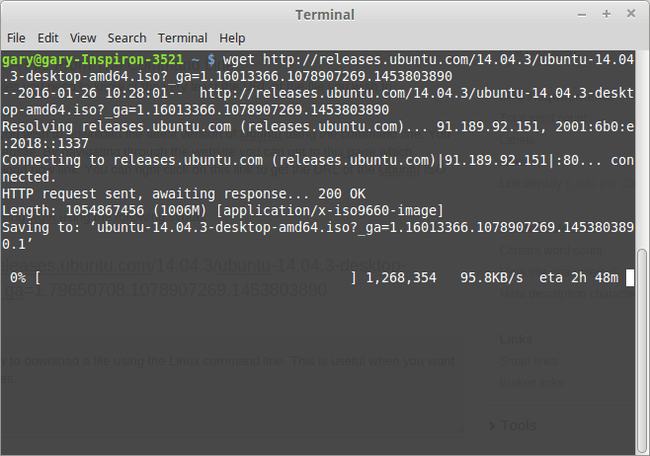
Hvordan laste ned en fil fra kommandolinjen
Den enkleste tilnærmingen til å bruke wget er å spesifisere kommandoen så vel som en ekstern fil. Filen må være fullstendig utformet URL, inkludert protokollen. For eksempel:
wget http://www.test.com/files/sample-data.txt.
Hvis du ikke spesifiserer et filnavn, prøver wget å hente alt fra den angitte URL-en, noe som vanligvis fører til katastrofale resultater for diskplass og båndbreddemåling.
Du kan laste ned alle filer med en bestemt utvidelse ved å legge til to flagg. De -r flagget laster ned rekursivt, noe som betyr at det sjekker plasseringen og deretter alle mapper og undermapper i den. De -EN flagget spesifiserer en kommadelt liste over utvidelser som skal hentes, unntatt alle andre filer. (De
wget -r -A "txt" http://www.test.com.
Bruk --accept-regex= og --reject-regex= og legg til et regulært uttrykk i anførselstegn, for enda mer presis matching.
Batchnedlastinger
Angi en liste over filer som skal lastes ned ved hjelp av -Jeg bytte om. Start med å lage en vanlig tekstfil med en liste over nedlastinger, én full URL per linje.
Bruk wget for å laste ned alle filene ved å bruke følgende kommando:
wget -i filelist.txt.
Problemet med å laste ned filer fra internett er at noen ganger er filen eller URL-adressen utilgjengelig. Tidsavbruddet for tilkoblingen kan ta en stund, og hvis du prøver å laste ned mange filer, er det kontraproduktivt å vente på standard timeout.
Begrensning av nedlastinger
Spesifiser din egen tidsavbrudd (tiden systemet venter på at en fil skal begynne, i sekunder) ved å bruke følgende syntaks:
wget -T 5 -i filelist.txt.
For å begrense størrelsen på filene, bruk --kvote= flagg:
wget --quota=100m -i filelist.txt.
Kommandoen ovenfor stopper nedlastingen av filer wgen 100 megabyte er nådd. Du kan også spesifisere kvoten i byte (bruk b i stedet for m) eller kilobyte (bruk k i stedet for m).
Du har kanskje ikke en nedlastingsgrense, men du kan ha en treg internettforbindelse. For å laste ned filer uten å sluke all tilgjengelig båndbredde på tilkoblingen, spesifiser en grense som angir en maksimal nedlastingshastighet.
For eksempel:
wget --limit-rate=20k -i filelist.txt.
Kommandoen ovenfor begrenser nedlastingshastigheten til 20 kilobyte per sekund. Angi mengden i byte, kilobyte eller megabyte.
Bruk wget -c for å fortsette en nedlasting der du slapp - et verktøy som for eksempel er nyttig med mistede tilkoblinger.
